w7系统如何设置wifi连接 w7电脑无法连接无线网络wifi的解决方法
更新时间:2023-07-12 16:13:17作者:xiaoliu
w7系统如何设置wifi连接,在如今的数字时代,无线网络已经成为我们生活中不可或缺的一部分,有时我们在使用Windows 7操作系统的电脑时,却遇到了无法连接无线网络的问题。这个问题可能会让我们感到困扰,影响我们的工作和生活。了解如何设置WiFi连接以及解决无法连接无线网络的问题对于我们来说是非常重要的。本文将介绍一些在Windows 7操作系统中设置WiFi连接和解决无法连接无线网络问题的方法,帮助您轻松应对这一困扰。
具体方法:
1、如果是笔记本电脑,点击右下角的WiFi图标选择需要连接的无线,输入密码就可以直接连接啦。
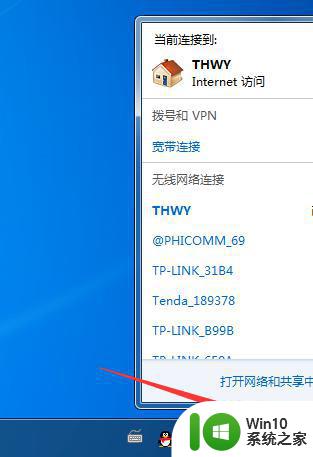
2、如果是台式机连接WiFi,需要安装无线网卡以及驱动,然后设置一下才能连接WiFi,我们来详细了解一下设置方法:打开控制面板。
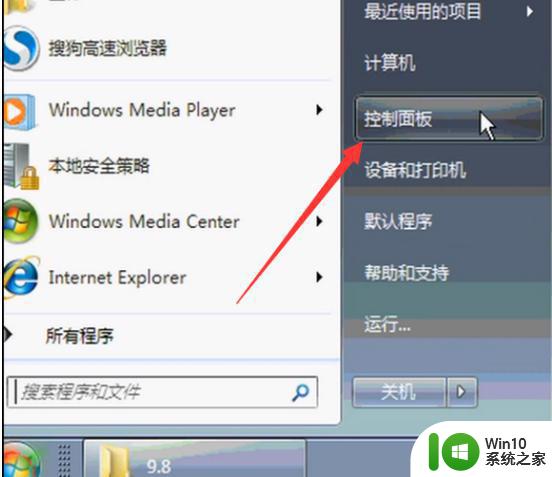
3、查看方式改为小图标,选择网络和共享中心。
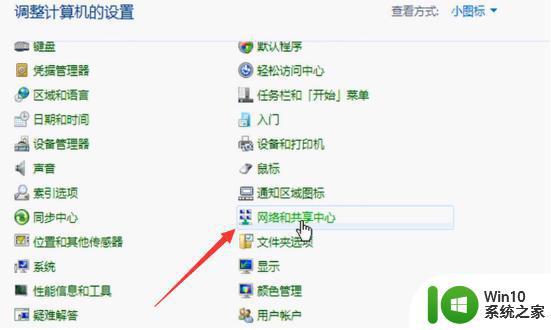
4、点击左侧的管理无线网络。
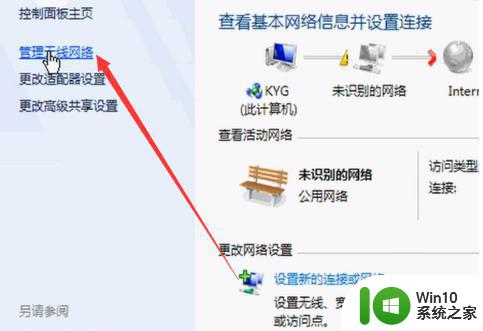
5、点击添加,弹出手动连接到无线网络窗口,选择第一个手动创建。
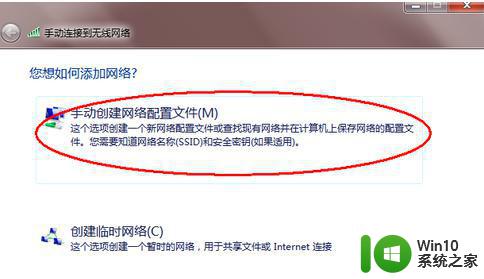
6、输入要添加的无线就OK啦。
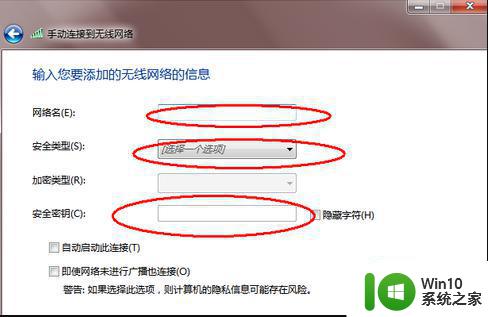
以上是关于如何在w7系统中设置wifi连接的全部内容,若您遇到了此类问题,可以按照小编的方法来解决,希望这篇文章对大家有所帮助。
w7系统如何设置wifi连接 w7电脑无法连接无线网络wifi的解决方法相关教程
- 笔记本w7系统无线网络连接不可用如何解决 笔记本电脑W7系统无线网络连接问题解决方法
- w7无线wifi连接不上的解决方法 w7无法连接家庭无线网络怎么解决
- w7系统禁用无线网络连接设置方法 w7系统怎么禁用无线网络连接
- w7电脑连接无线出现有限访问权限怎么办 w7系统无法连接无线网络的解决方法
- 联想w7电脑不显示wifi网络解决方法 联想w7电脑无法连接wifi网络怎么办
- w7系统网络连接正常但是无法上网如何解决 w7系统网络连接正常但无法上网怎么办
- 笔记本win7系统无线网络找不到无法连接wifi的处理步骤 win7系统笔记本无线网络连接失败解决方法
- w7电脑wifi密码查看方法 w7系统如何查看已连接wifi密码
- 笔记本电脑w7系统连接不上wifi怎么办 笔记本电脑无法连接wifi的解决方法
- win7台式电脑怎么连接wifi网络 win7台式机如何连接无线网络
- w7电脑没有无线网络连接功能怎么办 w7电脑如何添加无线网络连接功能
- win7电脑无法连接无线WiFi的原因和解决办法 win7电脑无线网络连接问题排查与解决方案
- win7任务栏跑到右边怎么办?调整任务栏位置的方法 win7任务栏位置调整教程
- win7以太网控制器为黄色感叹号怎么解决 win7以太网控制器黄色感叹号解决方法
- 电脑win7一直自动下载垃圾软件怎么解决 电脑win7如何停止自动下载垃圾软件
- 台式电脑win7亮度调节不见了如何处理 台式电脑win7亮度调节图标消失怎么办
win7系统教程推荐
- 1 win7错误0x80071ac3 无法完成操作 因为卷有问题如何修复 Win7错误0x80071ac3无法完成操作怎么办
- 2 win7计算机板面有文件夹删除不了怎么解决 Win7计算机桌面文件夹无法删除怎么办
- 3 怎样给win7屏蔽悬浮广告和弹广告窗口 win7屏蔽悬浮广告方法
- 4 计算机win7没有屏幕亮度调节处理方法 Windows 7无法调节屏幕亮度怎么办
- 5 Win7连接U盘后出现LOST.DIR文件怎么办? Win7 U盘连接出现LOST.DIR文件解决方法
- 6 笔记本win7电脑摄像头打开黑屏怎么解决 笔记本win7电脑摄像头黑屏解决方法
- 7 华硕笔记本电脑window7怎么恢复出厂设置 华硕笔记本电脑window7恢复出厂设置步骤详解
- 8 win7系统提示502 bad gateway的最佳解决方法 win7系统502 bad gateway错误解决方法
- 9 w7旗舰版开机错误0xc0000428的解决教程 w7旗舰版无法启动0xc0000428的解决方法
- 10 win7链接无线网络打不开有感叹号怎么解决 win7链接无线网络出现感叹号怎么排除
win7系统推荐
- 1 系统之家ghost win7 sp1 64位官方专业版v2023.02
- 2 电脑公司ghost win7 sp1 64位克隆专业版下载v2023.02
- 3 系统之家ghost win7 64位正式光盘版v2023.02
- 4 系统之家win7 64位 lite版纯净镜像
- 5 雨林木风ghost win7 sp1 64位纯净破解版v2023.02
- 6 深度技术ghost win7 sp1 32位旗舰稳定版下载v2023.02
- 7 风林火山ghost win7 32位官方正式版v2023.02
- 8 雨林木风ghost win7 sp1 64位旗舰免激活版v2023.02
- 9 深度技术w7稳定旗舰版64位系统下载v2023.02
- 10 风林火山win732位gho纯净版